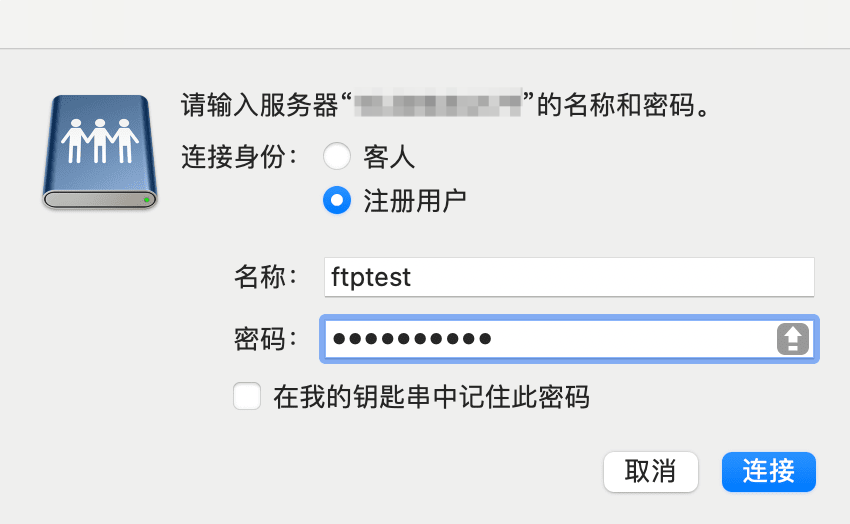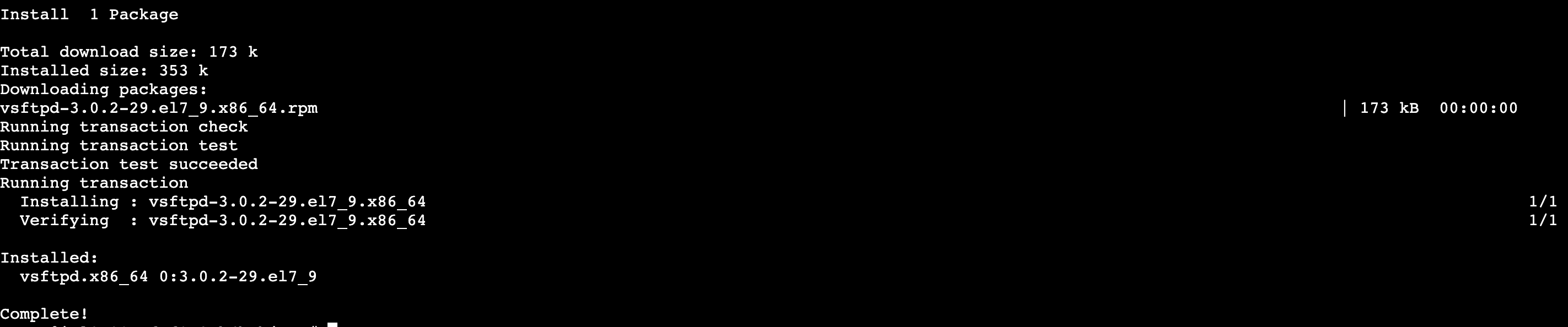👉点击这里申请火山引擎VIP帐号,立即体验火山引擎产品>>>
前提条件
已购买云服务器并绑定公网 IP。
云服务器状态为运行中 。
软件版本
Linux 操作系统:本文以 CentOS 7.6 为例。
客户端操作系统:本文以 macOS Big Sur 11.6 为例。
Vsftpd:本文以 vsftpd 3.0.2 为例。
操作步骤
步骤一:安装vsftpd
登录云服务器。
执行以下命令,安装vsftpd。
yum install -y vsftpd
出现如下回显信息,即为安装成功。
执行以下命令,设置vsftpd开机自启动。
systemctl enable vsftpd
执行以下命令,启动FTP服务。
systemctl start vsftpd
执行以下命令,确认服务是否启动。
netstat -antup | grep ftp
出现如下回显信息,即启动服务成功。
步骤二:配置vsftpd
执行以下命令,为FTP服务创建一个Linux用户,本文以创建ftptest为例。
adduser ftptest
执行以下命令,设置ftptest用户密码。
passwd ftptest
执行以下命令,创建一个供FTP服务使用的文件目录。本文以/var/ftp/test为例。
mkdir /var/ftp/test
执行以下命令指定/var/ftp/test 目录拥有者为ftptest。
chown -R ftptest:ftptest /var/ftp/test
修改vsftpd.conf配置文件。
执行以下命令,打开vsftpd.conf文件。
vim /etc/vsftpd/vsftpd.conf
按i进入编辑模式。
修改打开的vsftpd.conf文件,按需配置为主动模式或被动模式。
配置为被动模式
#修改如下参数。#禁用匿名登录、开启本地用户登录 FTP 服务器,限制用户只能访问自身主目录,开启监听 IPv4 sockets。anonymous_enable=NOlocal_enable=YESchroot_local_user=YESchroot_list_enable=YESchroot_list_file=/etc/vsftpd/chroot_listlisten=YES#在行首添加 # 注释掉以下参数。#关闭监听 IPv6 sockets。#listen_ipv6=YES#在配置文件末尾,添加下列参数。#设置本地用户登录后所在目录,开启被动模式,设置数据传输可使用的端口范围最小值及最大值。local_root=/var/ftp/testpasv_enable=YESallow_writeable_chroot=YESpasv_address=xxx.xx.xxx.xx #请输入您的服务器公网IP地址pasv_min_port=40000pasv_max_port=41000
配置为主动模式
#修改如下参数。#禁用匿名登录、开启本地用户登录 FTP 服务器,限制用户只能访问自身主目录。anonymous_enable=NOlocal_enable=YESchroot_local_user=YESchroot_list_enable=YESchroot_list_file=/etc/vsftpd/chroot_listlisten=YES#在行首添加 # 注释掉以下参数。#关闭监听 IPv6 sockets。#listen_ipv6=YES#在配置文件末尾,添加下列参数。#设置本地用户登录后所在目录。local_root=/var/ftp/testallow_writeable_chroot=YES
按Esc退出编辑模式,然后输入:wq按回车键,保存并退出文件。
创建chroot_list文件,并在文件中写入例外用户名单。
执行以下命令,创建chroot_list文件。
vim /etc/vsftpd/chroot_list
按i进入编辑模式。
输入例外用户名单。此名单中的用户不会被锁定在主目录,可以访问其他目录。
按Esc退出编辑模式,然后输入:wq按回车键,保存并退出文件。
执行以下命令,重启FTP服务。
systemctl restart vsftpd.service
步骤三:设置安全组
FTP 使用模式 | 方向 | 协议类型 | 端口范围 | 源地址 |
主动模式 | 入方向 | TCP | 20/21 | 0.0.0.0/0 |
被动模式 | 入方向 | TCP | 21 端口和配置文件 /etc/vsftpd/vsftpd.conf 中参数pasv_min_port和pasv_max_port之间的所有端口。本文放行端口为 40000 - 41000 | 0.0.0.0/0 |
步骤四:客户端测试
打开浏览器,在地址栏中输入FTP服务器地址。单击“打开访达”。

在弹出的登录窗口中,输入已设置的FTP用户名和密码,然后单击“连接”。连接成功后,可查看到FTP服务器指定目录下的文件。